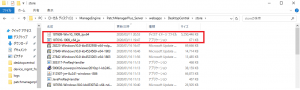機能更新プログラム(Feature Update)のisoファイルを自動ダウンロードする方法
作成日:2020年3月11日 | 更新日:2023年5月29日
この記事では、Patch Manager Plusを使用して、機能更新プログラム(Feature Update)のISOファイルを自動ダウンロードする方法について説明しています。
なお、Patch Manager Plusのビルド番号および適用するWindowsエディションごとに方法が異なります。ご注意ください。
機能更新プログラム(Feature Update)のisoファイルを自動ダウンロードする方法
Windows 10/11の機能更新プログラムを適用するには、OSの仕様により「依存パッチ」としてISOファイルが必要になる場合があります。そのため、Patch Manager Plusで機能更新プログラムを配布する準備として、パッチリポジトリにISOファイルを追加する必要があります。
Patch Manager Plus 10.0.545以降のビルドの場合
Patch Manager Plus 10.0.545以降のビルドでは、Windows 10 / 11 Enterprise Editionを除いた他のエディションについては、必要なISOファイルをコンソール画面上から自動的にダウンロード可能です。
Windows 10 / 11 Enterprise Editionの場合、ISOファイルが公開されていないため手動でダウンロードする必要があります。
詳細は、OSバージョンごとの機能更新プログラムの適用方法をご確認ください。
Patch Manager Plus 10.0.426以下のビルドの場合
以下の手順を実行する必要があります。
- Patch Manager Plusがインストールされているコンピューターにログインする
- Windowsサービス一覧からPatch Manager Plusサーバーのサービスを停止する
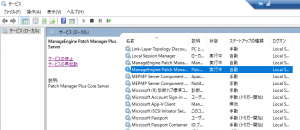
- 同コンピューター上で、管理者権限でコマンドプロンプトを起動する
- 次のコマンドを実行する
taskkill /IM phantomjs.exe /F本コマンド実行時、以下が表示された場合は、無視して次の手順に進んでくださいエラー: プロセス"phantomjs.exe"が見つかりませんでした。 - <Patch Manager Plusのインストールディレクトリ>/lib/downloadTool配下のファイル(newフォルダーを除く)をすべて削除する
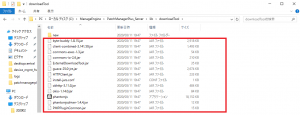
- こちらからzipファイルをダウンロードする
- ダウンロードしたzipファイルをコピーして、<Patch Manager Plusのインストールディレクトリ>/lib/downloadTool/new フォルダー内に、zipファイルのままペーストする
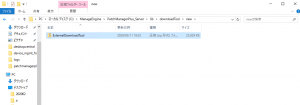
- Windowsサービス一覧からPatch Manager Plusサーバーのサービスを開始する
- パッチタブ > 欠落パッチ (またはサポート済みパッチ) > 該当のFeature Updateのパッチを選択する
- [パッチのダウンロード]ボタンをクリックする
以上の手順により、パッチリポジトリ(パッチストア)に機能更新プログラムを配布するために必要なファイルの自動ダウンロードが完了します。
なおisoファイルのダウンロードには時間がかかります。パッチのダウンロードに一度失敗する場合は、再度時間をおいて再試行します。